Vous êtes prêt à réduire votre empreinte carbone en passant à un moteur de recherche engagé, qui dédie 100 % de ses profits à l'action pour le climat ? Un moteur qui plante et protège des millions d'arbres à travers le monde ? Et qui, en plus de tout ça, respecte votre vie privée et fonctionne à 200 % d'énergie renouvelable ? Vous êtes au bon endroit !
Il existe plusieurs façons d'effectuer des recherches avec Ecosia sur votre Mac.
Ecosia sur Safari
Voici la manière la plus rapide de passer à Ecosia. C'est une excellente option si vous aimez utiliser Safari, le navigateur d'Apple. Pas besoin de télécharger quoi que ce soit, car Safari est déjà installé sur tous les Mac.
Pour vous lancer, ouvrez Safari et rendez-vous dans « Préférences ».
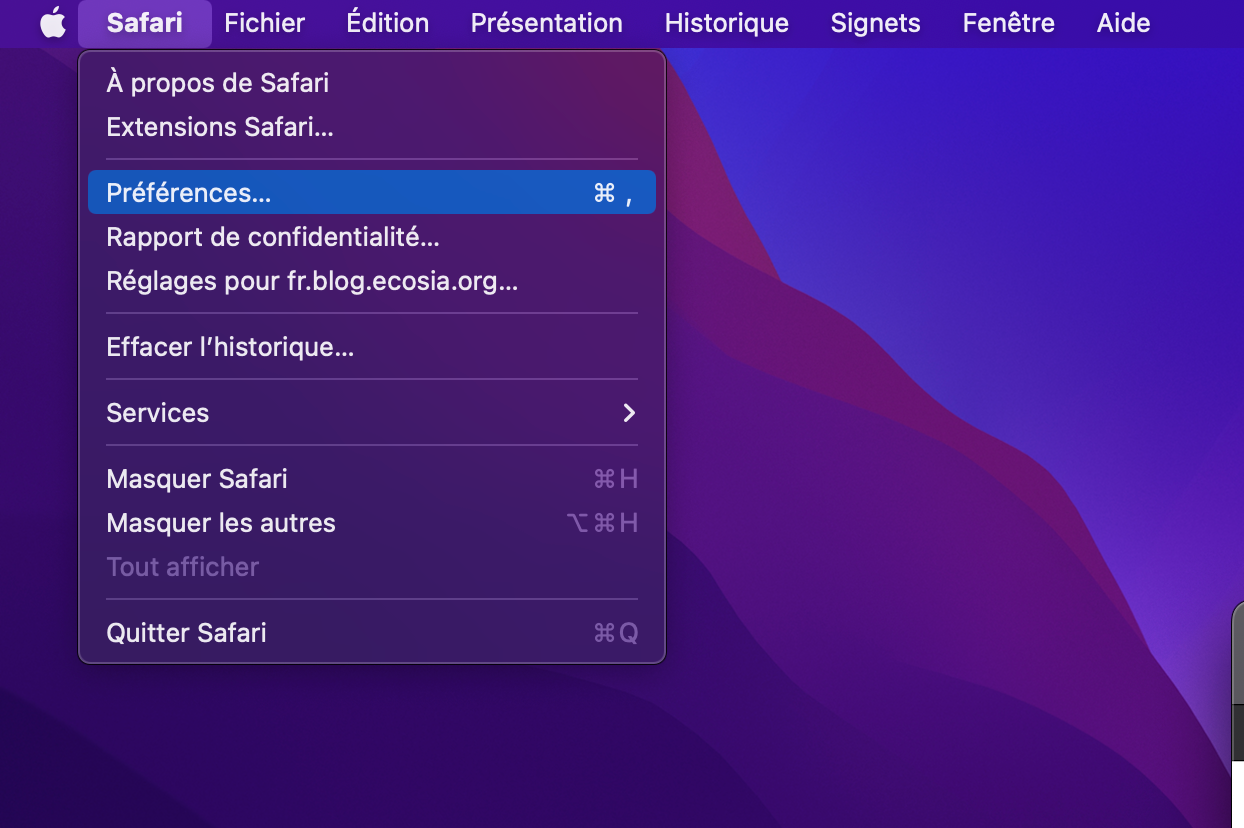
Puis cliquez sur « Recherche » et sélectionnez Ecosia dans le menu déroulant.
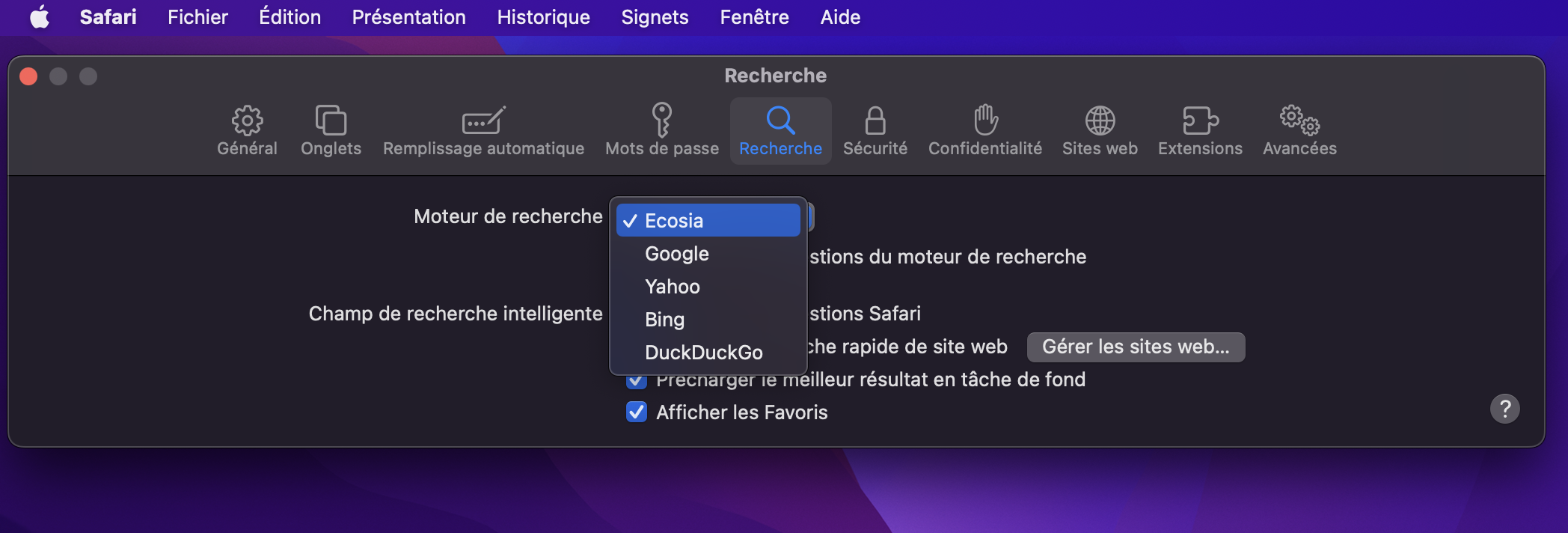
Et voilà ! Vous allez maintenant pouvoir planter des arbres grâce à vos recherches.
Ecosia sur Chrome
C'est très facile d'ajouter Ecosia sur Chrome. Il vous suffit de télécharger notre extension.
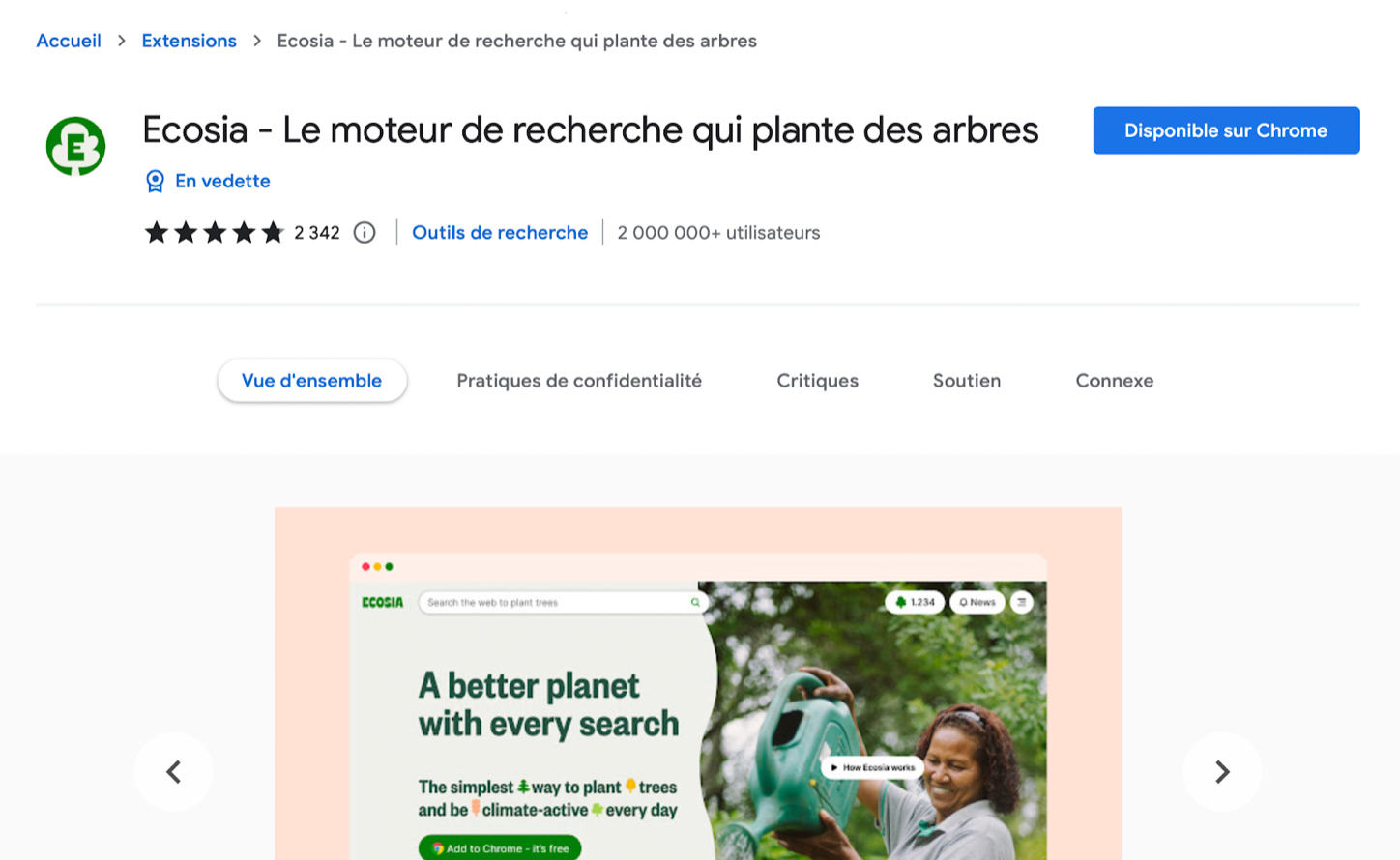
Ensuite, cliquez sur « Ajouter à Chrome ». Puis accordez les permissions nécessaires pour qu’elle fonctionne correctement. Vous pouvez obtenir plus d'informations sur la façon dont nous protégeons votre vie privée ici.
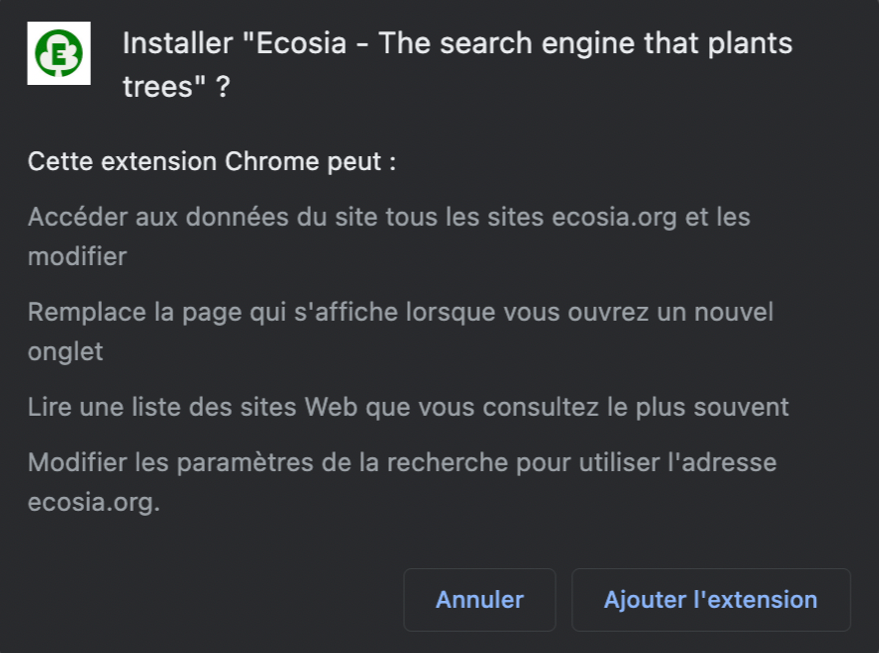
Et voilà ! Vous allez maintenant pouvoir planter des arbres grâce à vos recherches.
Ecosia sur Firefox
Pour utiliser Ecosia sur Firefox, il vous suffit de télécharger notre extension.
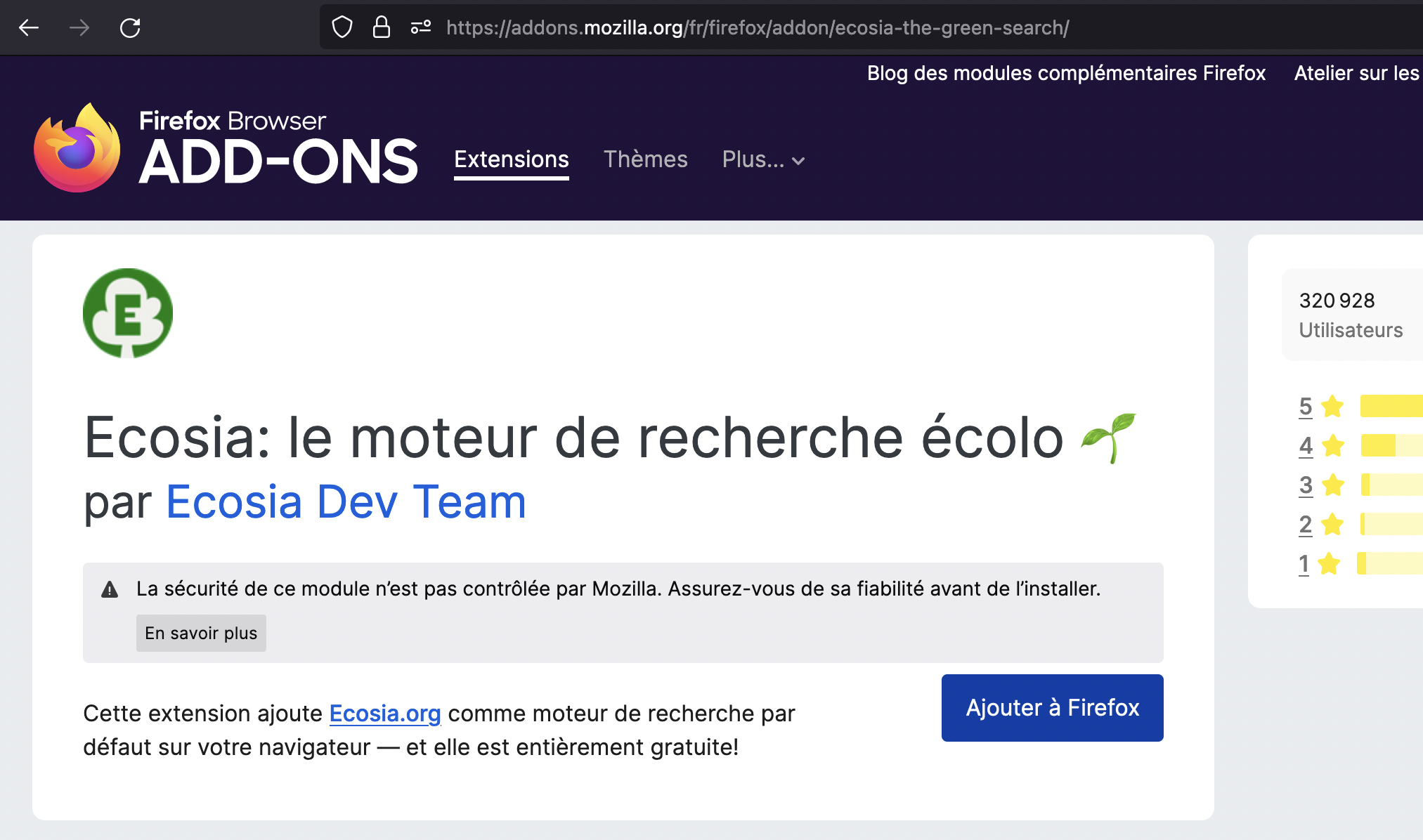
Ensuite, cliquez sur « Ajouter ».
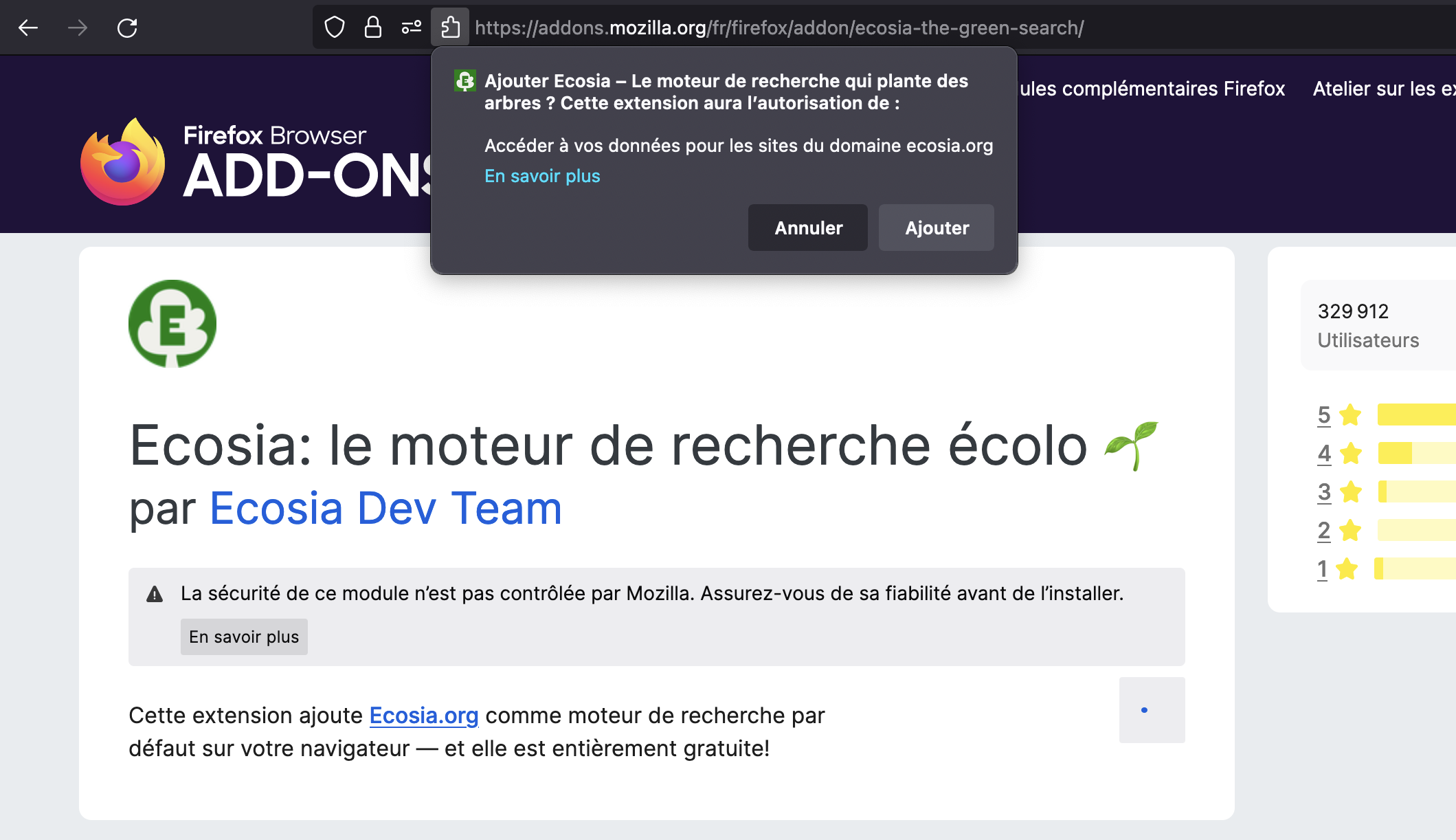
Et enfin, cliquez sur « Oui ».
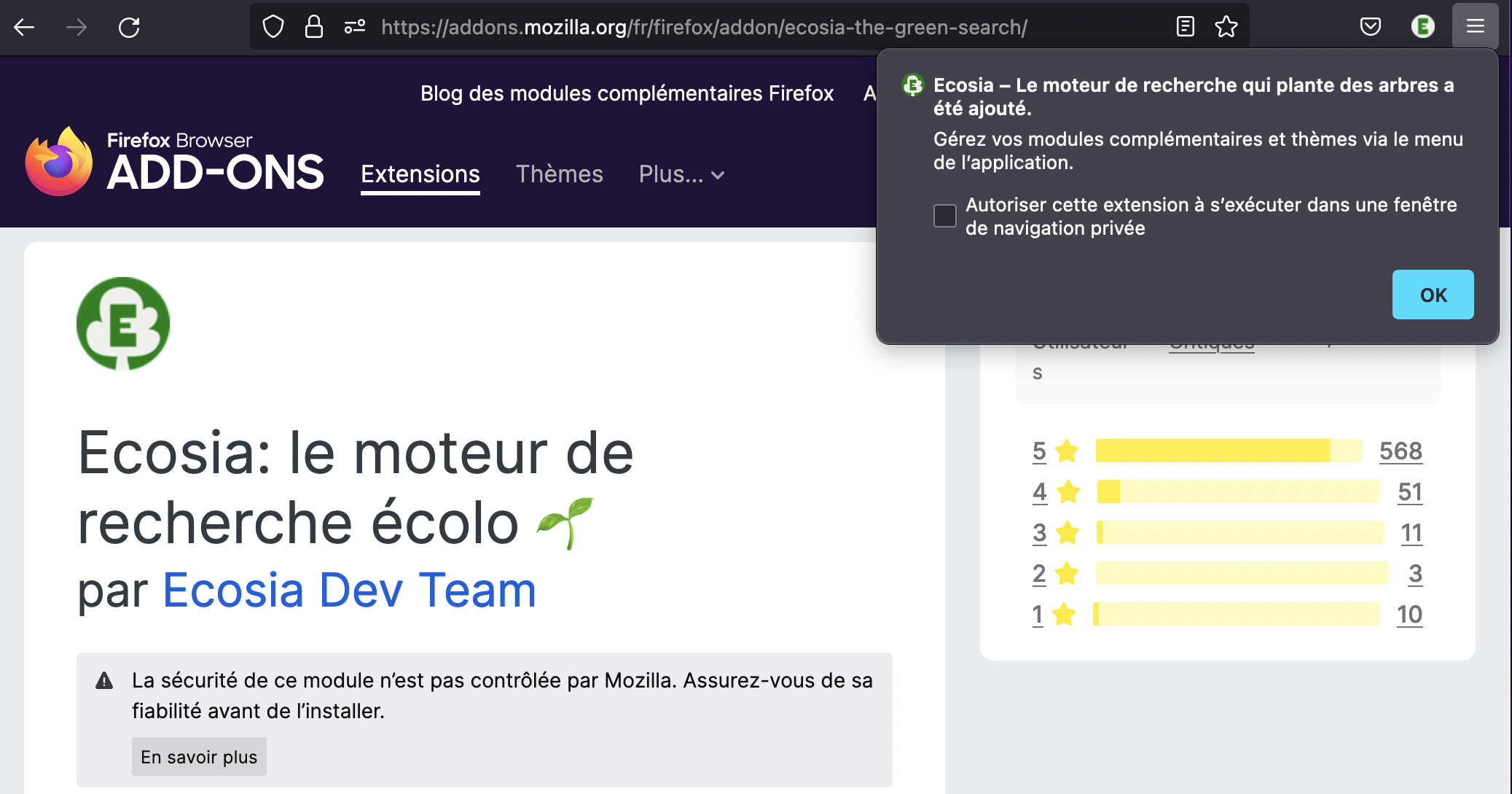
Vous pourrez commencer à planter des arbres dès votre prochaine recherche.
Ecosia sur Brave
Si vous utilisez Brave, ouvrez les Préférences …
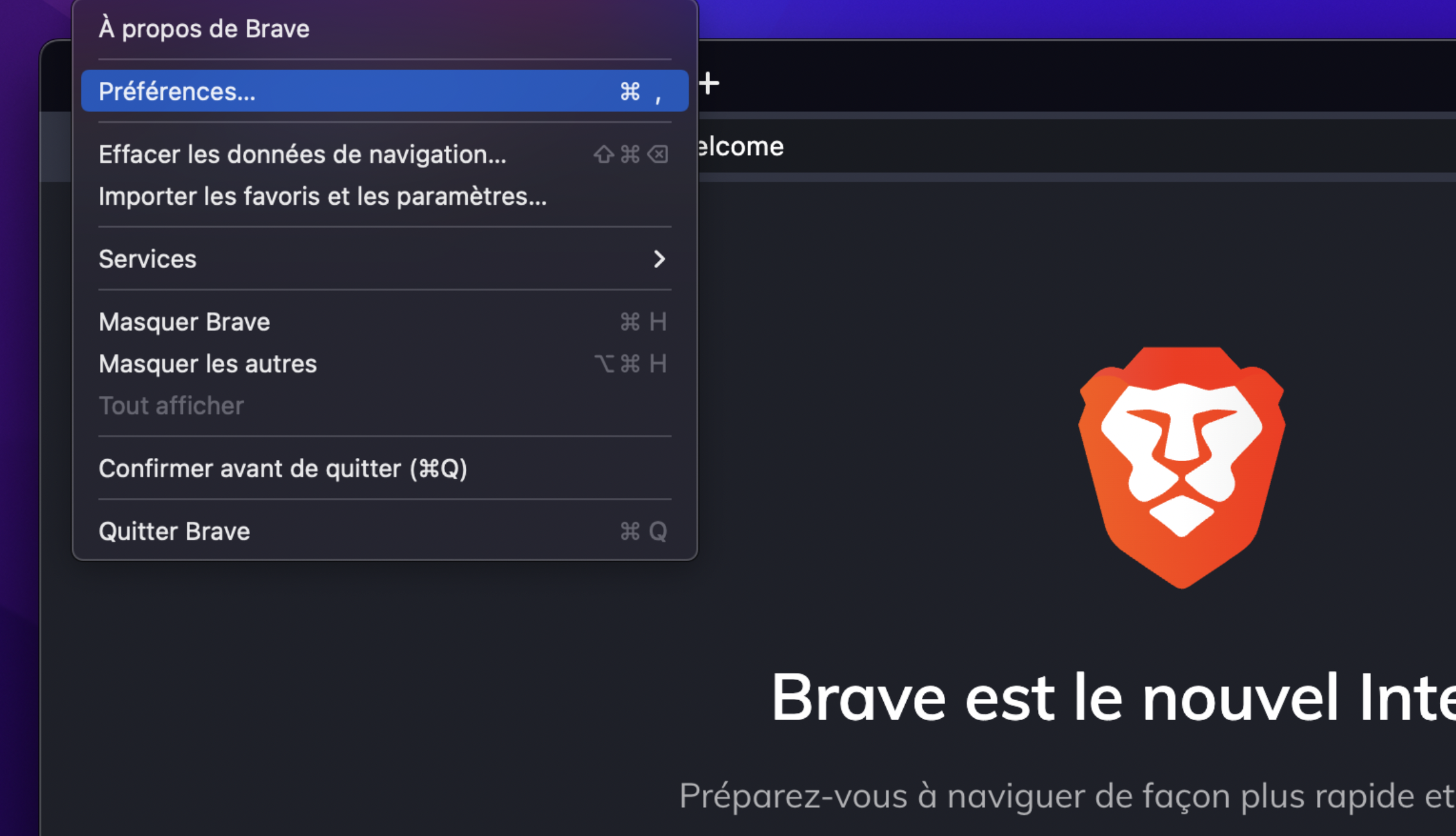
… puis sélectionnez Ecosia.
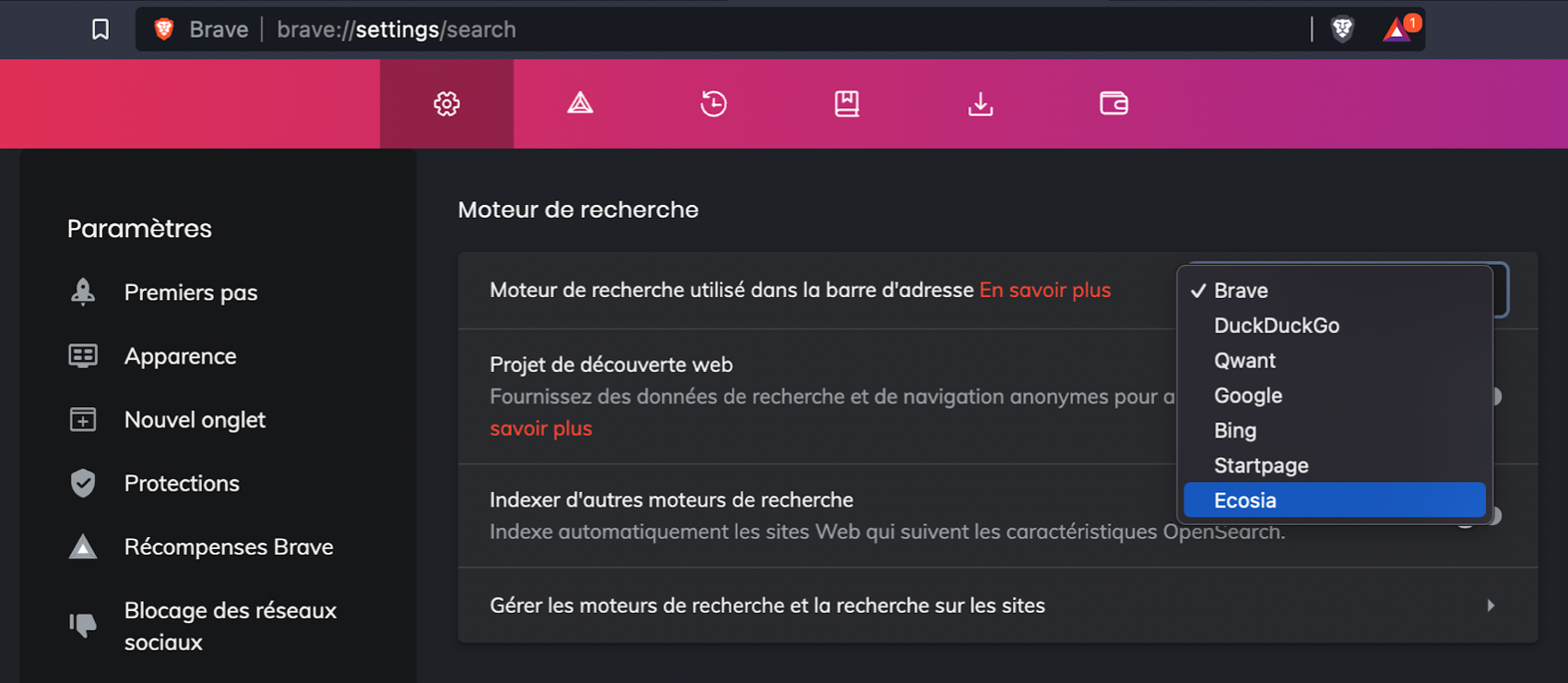
C'est tout ce que vous avez à faire. Que les plantations commencent !
Ecosia sur Vivaldi
Pour vous lancer, ouvrez les Préférences…
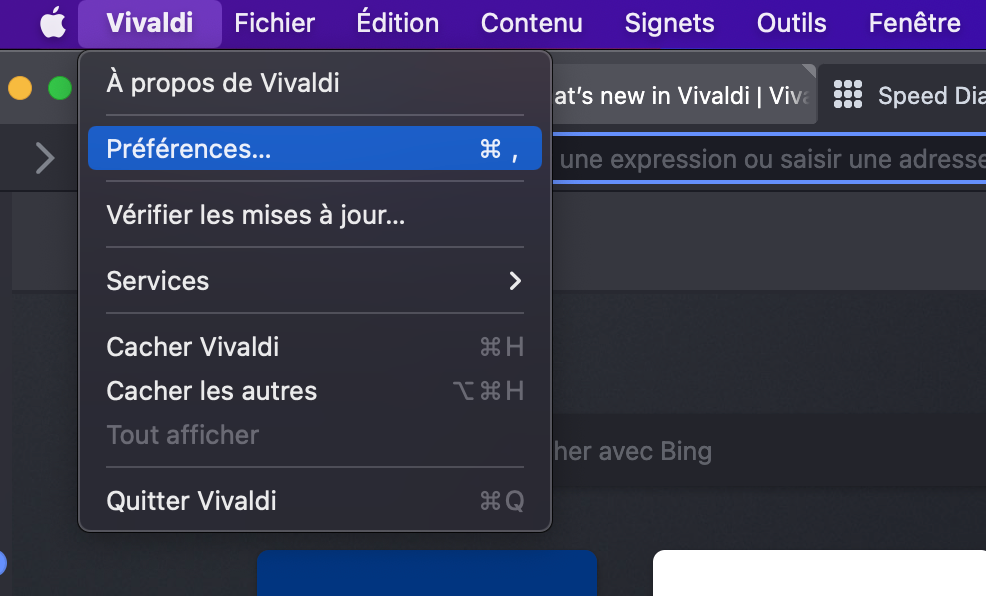
…et cliquez sur « Rechercher ». Puis sélectionnez Ecosia. C'est terminé !
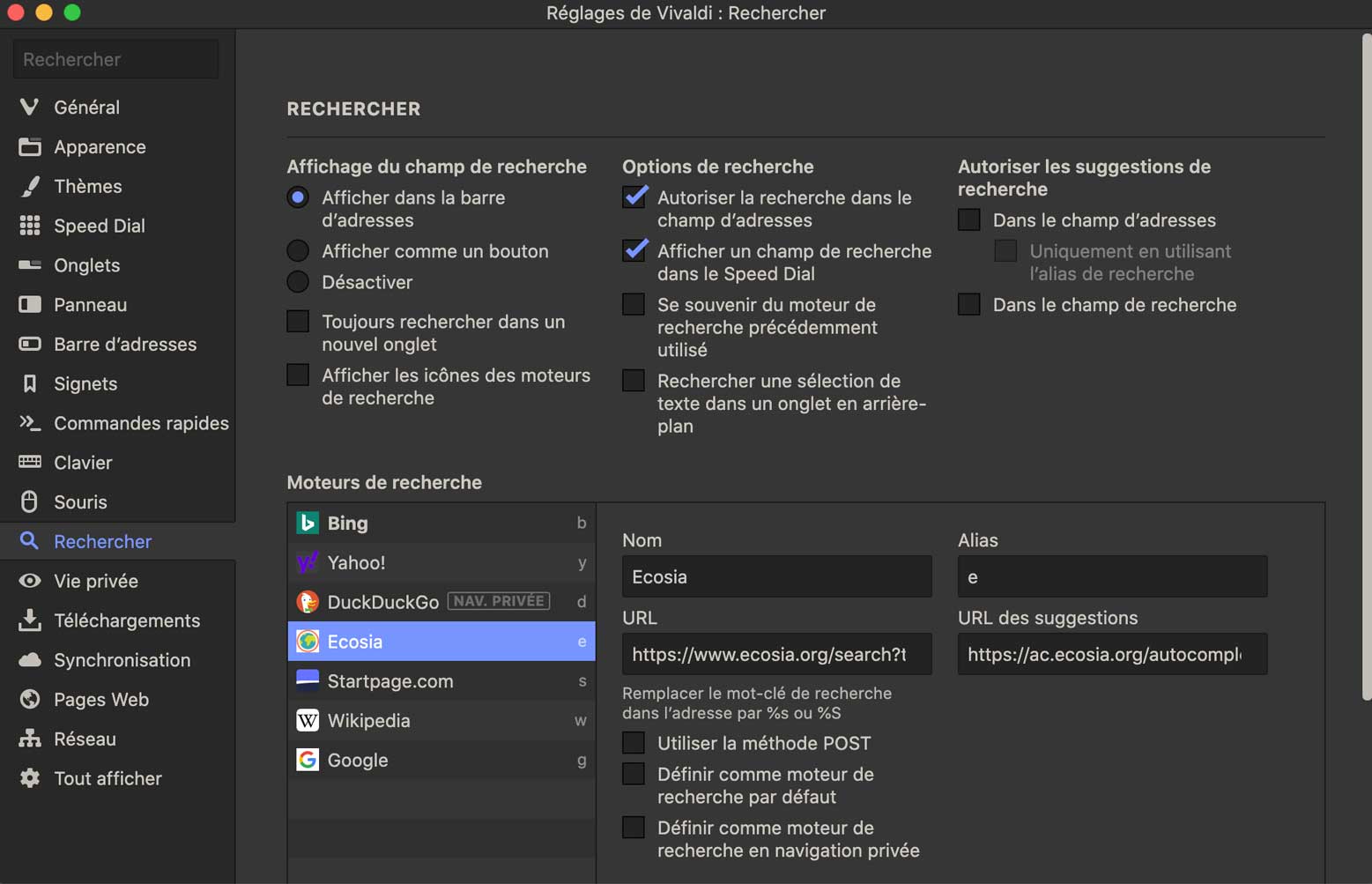
Ecosia sur Edge
Pour utiliser Ecosia sur Edge, il vous suffit de télécharger notre extension.
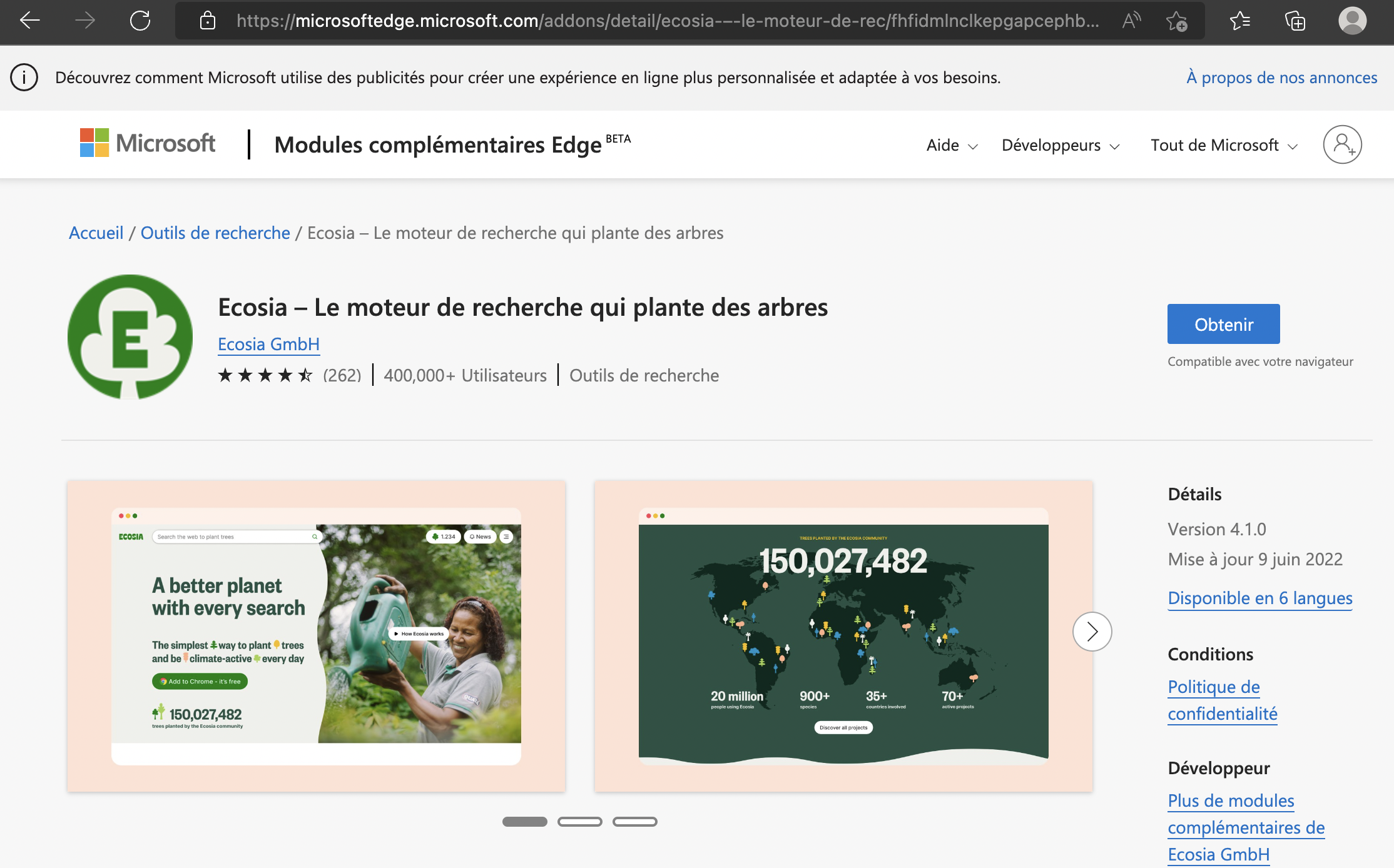
Ensuite, rendez-vous sur edge://extensions et activez Ecosia.
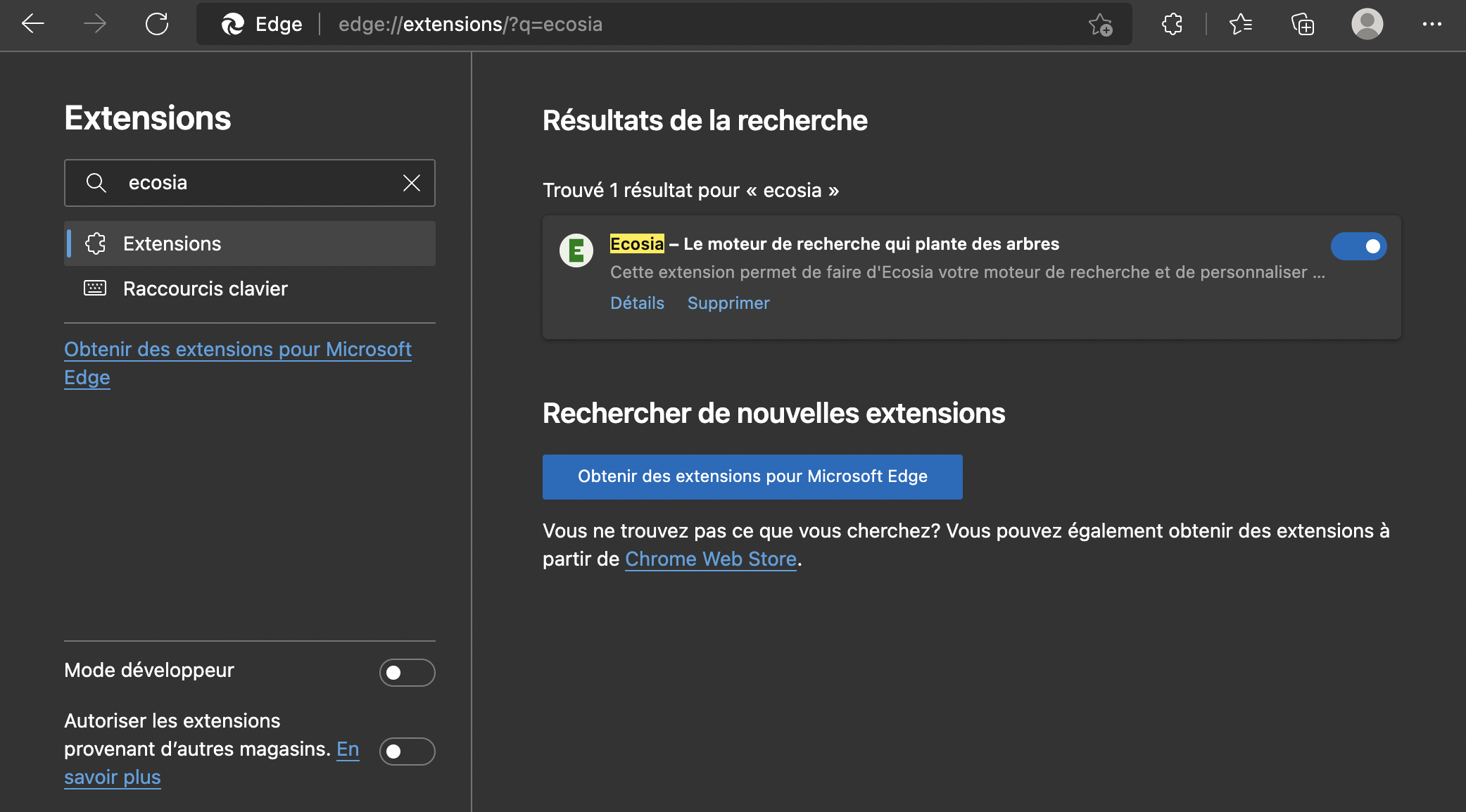
C'est fini, tout est configuré !
Sur les autres navigateurs, vous pouvez définir ecosia.org comme page d'accueil et comme page par défaut pour les nouveaux onglets. Vous vous posez encore des questions ? Consultez notre FAQ.